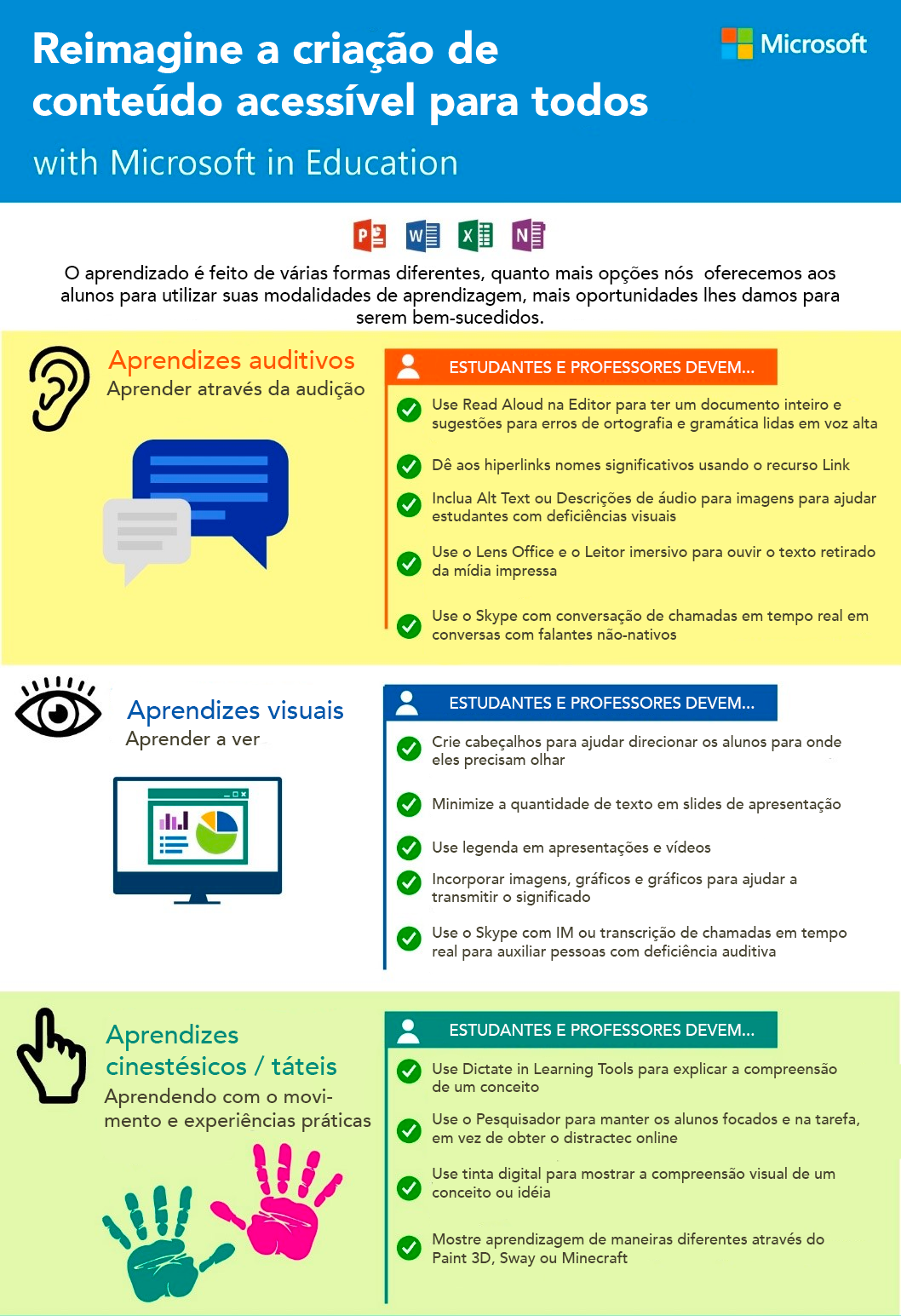Existem muitas tecnologias e recursos disponíveis para ajuda-lo a tornar os ambientes de aprendizado mais inclusivos e acessíveis. Com alguns cliques fáceis, você pode acessar conteúdo de qualidade, de forma eficiente e independente, sem ter que pedir ajuda. Abaixo você encontrará 9 maneiras em que cada educador pode aplicar em salas de aula deixando-a mais acessível para todos os alunos com o Office 365.
1. Compreender por que o conteúdo acessível é importante
Como professor, você pode ser proativo e criar conteúdos para estudantes com acessibilidade em mente, desde o inicio. Você pode pensar que isso não é exigido na sua classe agora, porque nenhum estudante demonstrou com necessidades na sua turma, mas isso pode ser porque os alunos não gostam de se destacar. As deficiências podem ser invisíveis, podem ocorrer a qualquer momento por durações variáveis, por isso é provável que você tenha um estudante ou pai que se beneficiará de conteúdo acessível.
2. Crie conteúdo bem estruturado no Word
Cabeçalhos e Pesquisa são ferramentas no Word que permitem aos professores criar conteúdo bem estruturado de várias maneiras. Por exemplo, você pode usar cabeçalhos para criar seções para um papel, ajudar um aluno a dividir uma tarefa em partes gerenciáveis ou criar uma tabela rápida de conteúdos.
3. Crie conteúdo que seja claro, conciso e acessível
Os professores sabem que a criação de conteúdo vai além de apenas obter ideias no papel e que a criação de documentos bem escritos, são muito importantes. O editor no word irá ajuda-lo e seus alunos a criar conteúdo que seja claro e conciso. Além disso, a seguir as melhores práticas de acessibilidade é fundamental para a criação de conteúdo profissional. Ao adicionar Alt Text para imagens e corrigir quaisquer erros marcados pelo Acessibility Checker, você pode criar conteúdo mais fácil de seguir para estudantes com deficiências visuais.
4. Facilite a navegação no PowerPoint
PowerPoint é o recurso forte para muitos professores, tanto para a apresentação de educadores quanto de alunos. No entanto, estudantes com deficiências visuais, cegueira de cor ou dislexia muitas vezes lutam com a navegação e o uso de decks de slides.
Aprenda algumas estratégias que ajudarão você e seus alunos a criar conteúdo acessível para todos os usuários, então não há necessidade de recriar seu conteúdo.
5. Transmita informações em vários formatos com o PowerPoint
Os professores geralmente usam o PowerPoint para apresentar novas informações aos alunos e manterem-se atentos enquanto ensinam. Essas plataformas de slides também podem ser utilizadas por estudantes antes ou depois de uma lição individualmente, especialmente se ela estiver localizada em algum lugar conveniente, como o OneNote Class Notebook. Acompanhe o público com uma variedade de visão, audição, mobilidade e habilidades cognitivas, incluindo vídeos, legendas, gráficos com contraste de cores suficiente e texto com tamanho de letra suficiente em seus slides.
6. Use modelos para garantir tamanho de fonte e contraste de cores suficientes
Os modelos são padrão que os professores usarão para criar conteúdo que provavelmente será acessível a todos. Existem muitos modelos gratuitos e acessíveis disponíveis no Word e no PowerPoint – basta fazer uma pesquisa começando com a palavra chave “acessível”. Os modelos também podem ajudar a dar aos alunos um ponto de partida e ajuda-los a se concentrar no conteúdo, ao contrário de formatação ou por onde começar.
7. Digitalize o conteúdo com o Office Lens
Algumas das melhores lições favoráveis pelos professores são muitas vezes auto-criadas com materiais de uma variedade de recursos. Alguns podem ser de uma revista, livro, artigo ou currículo antigo alojado em uma pasta na prateleira. Existem papéis físicos que acabam sendo copiados com um folheto para estudantes. Infelizmente, esses documentos não estão acessíveis a todos. Com o Office Lens, um aplicativo móvel da Microsoft como Reconhecimento Óptico de Caracteres, você pode facilmente transferir a maioria para o domínio digital e permitir que os alunos formem o texto para atender as suas necessidades através do Immersive Reader.
8. Atualize o conteúdo existente com o notebook OneNote e OneNote Class
Muitas salas de aula são completamente sem papel usando o OneNote Class Notebook – professores, alunos e até mesmo os pais estão amando. Os alunos têm acesso a todos os materiais e informações na ponta dos dedos em todos os momentos, sem mochilas pesadas ou trabalhos mal colocados. Agora é a hora de voltar e garantir que todos os seus materiais sejam acessíveis para todos os seus alunos.
9. Crie conteúdo ao vivo com o Skype e o Skype Translator
O Skype é uma ferramenta fantástica para estudantes e professores poderem se conectar com outros em todo o mundo. Mas você sabia que o Skype também pode ser usado em sua própria classe para ajudar a garantir que o conteúdo ao vivo seja acessível a todos.